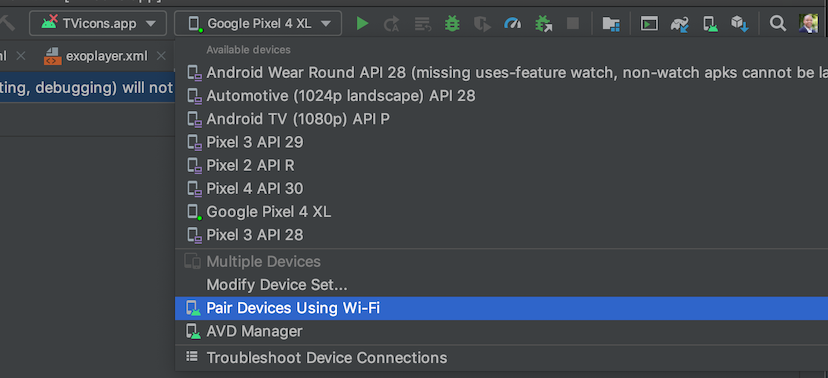Капсула советов по отладке для начинающих
10 января 2023 г.Android OS – это открытая и инновационная платформа, позволяющая разработчикам проявлять свободу и творческий подход. Существует множество приложений для работы в ОС Android, но некоторые приложения могут содержать ошибки или не работать. Повторное обналичивание, остановка и отображение повторяющихся сообщений об ошибках, таких как «Приложение не отвечает», могут создать проблемы. Когда приложение дает сбой, ОС сохраняет запись в журналах, которые можно использовать для проверки информации о событиях сбоя приложения, факторах, вызывающих сбой приложения, и т. д. В этой статье показано, как отлаживать приложение Android с помощью журналов. .
Предпосылки:
Прежде чем начать, вы должны иметь при себе следующие вещи.
- Android Studio (последняя версия содержит ADB). Вы можете скачать его с официального сайта.
- Устройство Android или эмулятор.
Теперь внимательно выполните следующие действия:
ШАГ 1. Включите отладку по USB:
Вам необходимо включить его на устройстве Android, которое вы будете подключать к ПК.
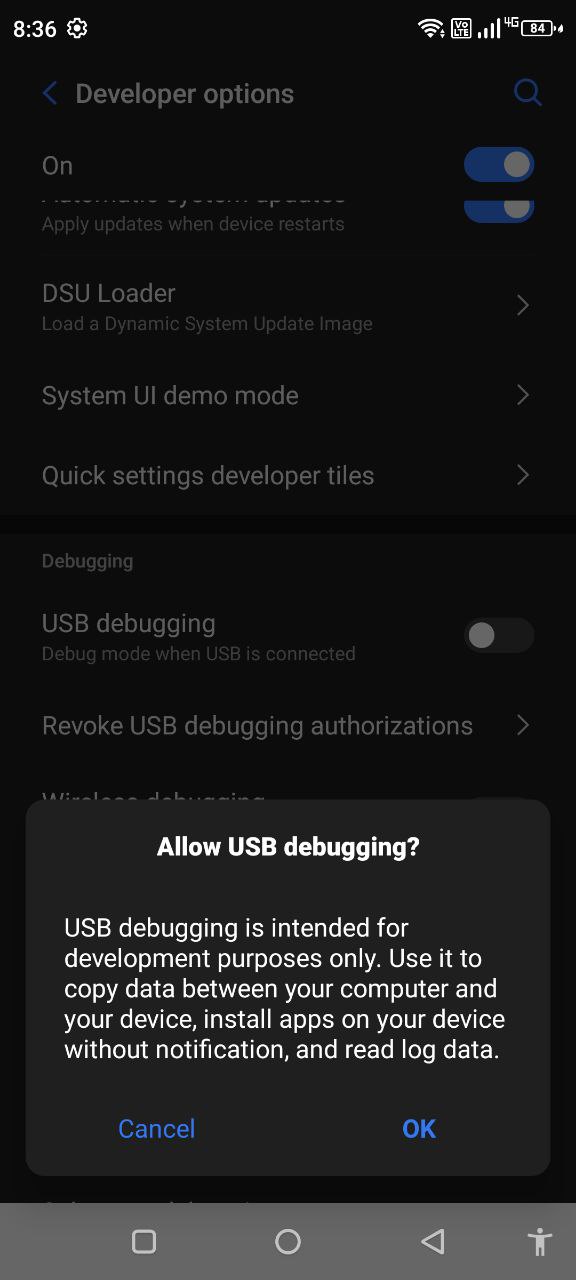
:::подсказка
- Включите "Параметры разработчика". Вы можете прочитать мою предыдущую статью, чтобы понять шаги.
- Откройте "Настройки" и нажмите "Система".
- Выберите "Дополнительно".
- Нажмите "Параметры разработчика".
- Найдите параметр "Отладка по USB".
- Переключите вправо, чтобы включить.
:::
ШАГ 2. Подключите устройство Android и установите целевое приложение:
Этот метод включает мост отладки Android (ADB). Обратите внимание, что в вашей Android Studio должен быть файл adb.exe на вашем ПК.
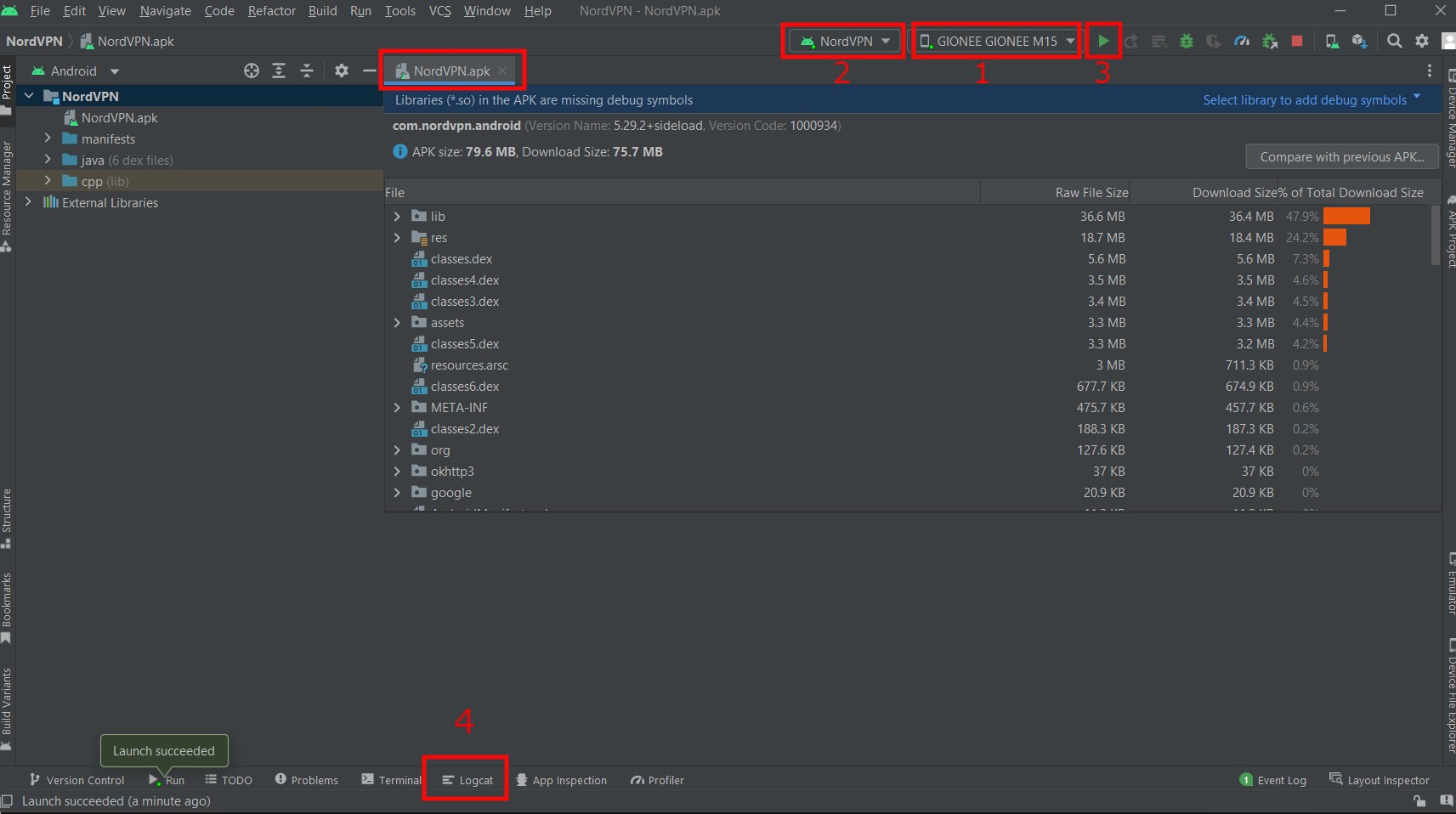
Вы можете проверить C:UsersUsernameAppDataLocalAndroidSdkplatform-tools, и если там есть adb.exe, все в порядке; в противном случае отметьте здесь, чтобы узнать процесс установки ADB. Выполните следующие действия:
- После подключения к устройству Android вы увидите сообщение "Разрешить отладку по USB?" нажмите "Разрешить".
- Выберите точное устройство в Android Studio, как показано ниже.
- Вы можете запустить приложение, нажав зеленый значок воспроизведения.
- Вы можете воспроизвести сбой, используя пользовательский интерфейс целевого приложения для проверки точных событий сбоев в журналах.
- Теперь нажмите на параметр Logcat, чтобы получить дополнительную информацию после сбоя, или используйте параметр фильтра журнала с пометкой "Ошибка" для нужных ошибок.
:::информация P.S. Google разрешил запуск ADB и Fastboot без установки Android Studio.
:::
В этом случае вы можете предпочесть следующие варианты.
- Подключите устройство Android к компьютеру.
- Разрешите Отладку по USB на вашем устройстве (пропустите, если используете эмулятор).
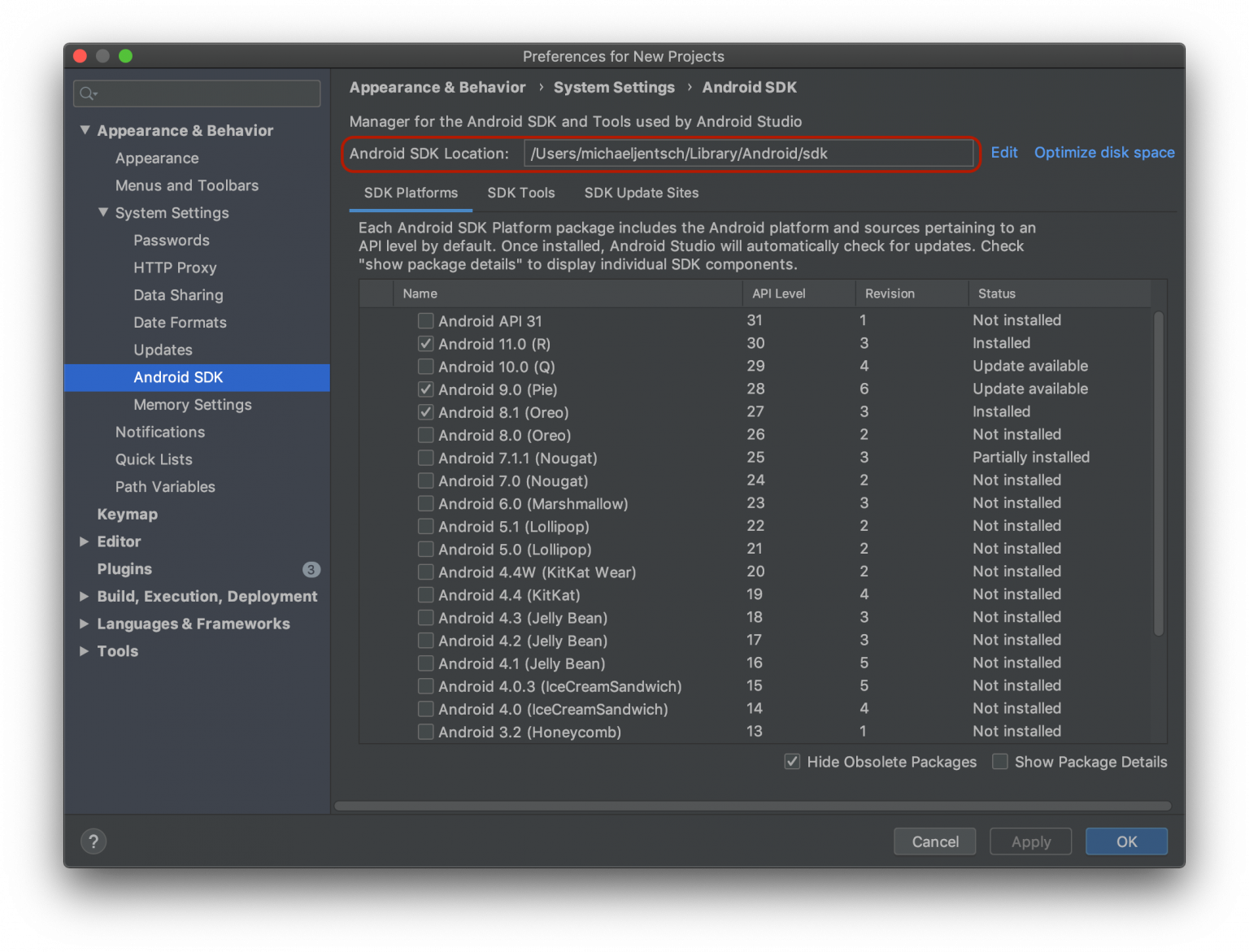
- Вы можете открыть переносную версию папки для целевого программного обеспечения для ADB.
- Нажмите SHIFT+щелчок правой кнопкой мыши на пустом месте папки, чтобы открыть командную строку.
- Вы можете использовать команду adb logcat -c, чтобы удалить историю.
- Вы можете создать новую папку рабочего стола на рабочем столе. Теперь нажмите клавишу SHIFT+Вправо Нажмите на папке.
- Перейдите в "контекстное меню" и нажмите "Копировать как путь".
- Теперь используйте команду adb logcat -v time >, чтобы вставить путь в окно журнала. Затем вы можете увидеть это как adb logcat -v time > "D:Logs" там.
- Вы можете изменить имя пути.
- Воспроизведите сбои с помощью пользовательского интерфейса приложения.
:::информация Если у вас Android 11 или более поздней версии, вы можете выполнять отладку по беспроводной сети, не подключая физическое устройство к ПК.
:::
В этом случае вы можете выполнить следующие действия:
Откройте Android Studio и выберите параметр Подключить устройства с помощью Wi-Fi в меню конфигураций запуска, как показано ниже.
:::подсказка
- Появится всплывающее окно с надписью "Сопряжение устройств по Wi-Fi с помощью QR-кода".
- Включите "Беспроводную отладку" на своем устройстве Android.
- Нажмите на параметр Подключить устройство с помощью QR-кода.
- Теперь запишите шестизначный код и нажмите "Подключить".
- Теперь вы можете использовать функцию "Беспроводная отладка" в ADB.
:::
ШАГ 3. Проверьте ошибки:
Все вышеперечисленные шаги настраивают все необходимые компоненты для отладки приложений Android через USB-подключение или по беспроводной сети. Для чтения журналов необходимы базовые знания. Здесь вы можете собирать отчеты об ошибках с помощью ADB следующим образом:
1. Если вы подключили к ПК только одно устройство, введите следующую команду.
$ adb bugreport E:ReportsMyBugReports
2. Вам нужно указать путь. В противном случае он будет сохранен в локальном каталоге вашего ПК. По умолчанию отчеты об ошибках находятся в папке /bugreports, и вы можете ввести следующую команду, чтобы просмотреть их.
$ adb shell ls /bugreports/
bugreport-foo-bar.xxx.YYYY-MM-DD-HH-MM-SS-dumpstate_log-yyy.txt
bugreport-foo-bar.xxx.YYYY-MM-DD-HH-MM-SS.zip
Dumpstate-stats.txt
- извлеките zip-файл с помощью adb pull: с помощью следующей команды:
$ adb pull /bugreports/bugreport-foo-bar.xxx.YYYY-MM-DD-HH-MM-SS.zip
- Проанализируйте отчет об ошибке в формате ZIP, как показано на следующем рисунке.
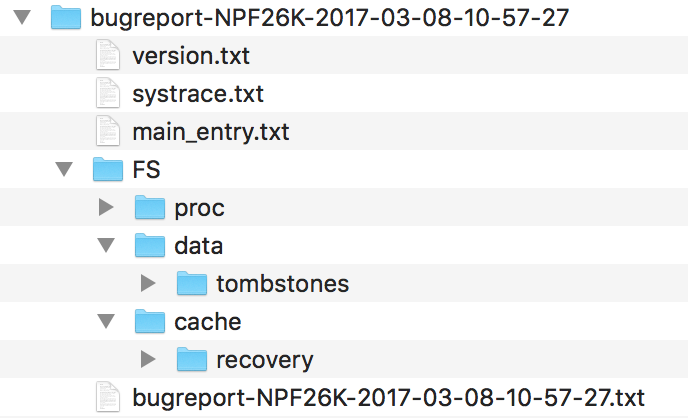
ZIP-файл содержит файл bugreport-BUILD_ID-DATE.txt, который наиболее важен для проверки ошибки. Кроме того, отчеты об ошибках состоят из следующего:
:::подсказка
- Вывод диагностики для системных служб (dumpsys),
- Журналы ошибок (dumpstate) и
- Журналы системных сообщений (logcat).
:::
Вы также можете записать системную трассировку с помощью инструмента Systrace, а инструмент дампа состояния копирует файл и сохраняет его в папке FS, которую можно очень полезно для отладки приложения.
Вот несколько мифов о тестировании приложений, в которые не стоит верить.
:::предупреждение 1. Google уже проверяет мобильные приложения. Это самый известный миф, поскольку Google предоставляет необходимые платформы и инструменты для разработки безопасных приложений, поэтому они не проводят тщательную проверку приложений. коды или ошибки, прежде чем публиковать их онлайн в PlayStore. Таким образом, разработчики должны нести ответственность за любые нарушения безопасности или постоянные ошибки в своих приложениях.
2. Достаточно протестировать приложение на нескольких устройствах: некоторые разработчики считают, что их приложения работают на всех устройствах после тестирования на ограниченном числе устройств, но существует широкий диапазон устройств со своими собственными аппаратными или программными конфигурациями, поэтому приложения могут показать некоторые ошибки. Поэтому перед их распространением в Интернете необходимо провести крупномасштабное тестирование приложений.
3. Эмуляторы — идеальный вариант для тестирования приложений: это еще один миф. Хороший эмулятор позволяет разработчикам или тестировщикам приложений тестировать приложения на начальном этапе разработки. Это означает, что тестирование приложений на эмуляторах может не гарантировать производительность приложений на реальных устройствах.
:::
Для получения более подробной информации о чтении отчетов об ошибках из журналов вы можете продолжить обучение по адресу этот замечательный ресурс. Узнать что-то новое никогда не поздно, поэтому начните сегодня.
Вывод:
Коды, написанные для приложений Android, должны работать корректно, чтобы обеспечить бесперебойную работу. Иногда в приложениях могут быть обнаружены ошибки, которые необходимо исправить с помощью соответствующих инструментов отладки. В настоящее время многие платформы заявляют, что отлаживают приложения удаленно, но некоторые из них могут быть вредоносными для кражи конфиденциальных данных, поэтому нужно быть очень осторожным.
:::предупреждение Постоянное включение параметра «Отладка по USB» может быть рискованным, если вы подключаете свое устройство к общедоступной USB-зарядной станции или зараженному компьютеру. Сначала постарайтесь принять все меры безопасности.
:::
Если вы новичок в изучении отладки мобильных устройств, вы можете найти отличные онлайн-ресурсы, чтобы улучшить свои навыки. Безупречно работающие приложения нужны большинству предприятий. Следовательно, они стараются выпускать приложения без ошибок для пользователей, и они часто назначают награды или денежные призы за обнаружение ошибок в своих приложениях, поэтому, если вы с самого начала изучите методы отладки, ваша карьера в этой области будет яркой.
Удачи!
Оригинал